1.#头条创作挑战赛#实际工作中经常会遇到有许多pdf文件需要集中打印的情况 , 一个一个文件打印费时耗力 , 效率低下,那么有没有一种简单的方法可以实现批量集中打印呢?答案当然是肯定的,下面就请跟随小编一起来通过操作使用福昕高级PDF编辑器实现吧!许多pdf文件批量打印具体实现步骤为:打开福昕高级PDF编辑器,单击“文件”-“批量打印”-“添加文件”,单击“添加文件”或“添加文件夹”,按住Ctrl或Shift键批量选择需要PDF文件 , 单击“打开”,文件添加成功后,单击“确定”即可一键批量集中打印所有已添加的pdf文件
2.下面基于戴尔N5010、Windows7及福昕高级PDF编辑器11.2.1实现 。
3.打开福昕高级PDF编辑器,单击“文件”-“批量打印” 。
4.单击“添加文件”,再单击“添加文件”或“添加文件夹”
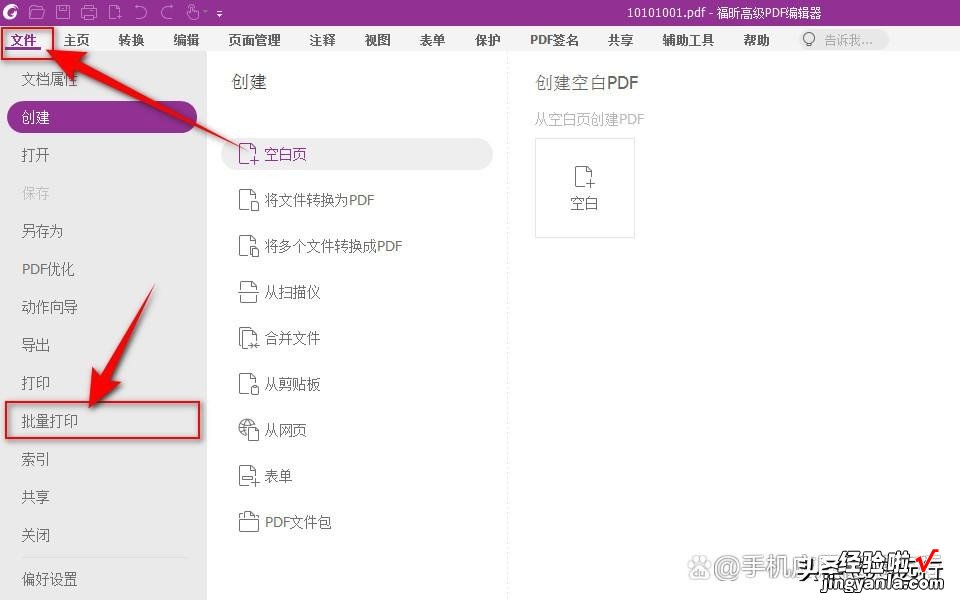
5.按住Ctrl或Shift键单击选中多个需要集中批量打印的pdf文件,单击“打开”
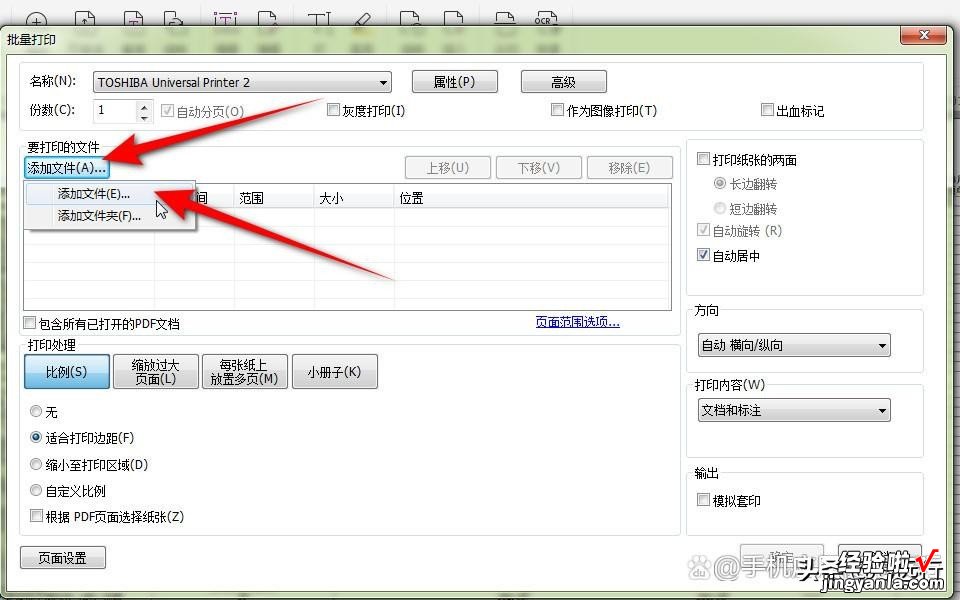
6.如果需要集中批量打印的PDF文档,当前都处于打开状态,也可以通过勾选“包含所有已打开的PDF文档”一键添加,PDF文档添加成功后,单击“确定”即可实现批量打印

【许多pdf文件怎么批量打印,教你一招搞定】

